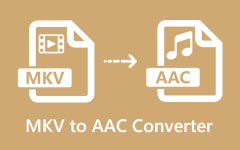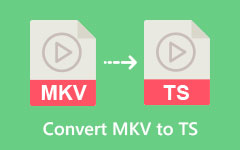Comment convertir MKV en WAV avec ces convertisseurs impressionnants
Le fichier MKV ou Matroska est un format de conteneur de fichiers qui contient des pistes audio, vidéo et de sous-titres dans un format unique. Ce type de fichier est populaire pour les cinéphiles car il peut gérer plusieurs pistes audio dans différentes langues et flux de sous-titres. Cependant, le format MKV a une compatibilité limitée, ce qui signifie que de nombreux lecteurs multimédias ne prennent pas en charge ce type de fichier. Donc, si vous cherchez un moyen de lire votre fichier MKV sur n'importe quel lecteur multimédia et que vous voulez uniquement l'audio, vous devez le convertir au format WAV. Le format WAV est un format de fichier audio largement compatible. Il contient des morceaux de musique non compressés sur CD. Par conséquent, si vous voulez savoir comment convertir MKV à WAV, lisez cet article jusqu'à la fin.

Partie 1. Comment convertir MKV en WAV sur votre bureau
La meilleure façon de convertir MKV en WAV est d'utiliser une application de bureau car elle ne repose pas sur Internet et vous permet de convertir efficacement MKV en WAV. Donc, si vous recherchez le meilleur outil qui pourrait vous aider à cet égard, nous vous présentons les deux meilleures applications de bureau capables de convertir MKV en WAV.
Tipard Convertisseur Vidéo Ultime
Tipard Convertisseur Vidéo Ultime est l'outil le plus excellent pour le meilleur convertisseur de bureau. Ce convertisseur est un outil convivial car il possède une interface utilisateur simple et peut facilement convertir MVK en WAV, en quelques clics seulement. En plus de cela, il prend en charge de nombreux formats de fichiers audio et vidéo, notamment MKV, WAV, MP4, AVI, MOV, WMA, VOB et bien d'autres. Et ce que les gens aiment aussi à propos de ce convertisseur, c'est qu'il offre une conversion par lots, où vous pouvez convertir par lots plusieurs fichiers en une seule fois. De plus, il possède des caractéristiques uniques que les autres convertisseurs n'ont pas. Il vous permet de découper, d'ajouter des effets, d'ajouter des sous-titres, d'ajouter un filigrane et d'améliorer votre vidéo. Et si vous voulez en savoir plus sur ce convertisseur, lisez les descriptions ci-dessous.
Caractéristiques de Tipard Video Converter Ultimate :
- 1. Il possède une interface utilisateur simple et intuitive.
- 2. Il peut convertir des vidéos UHD 8K/5K/4K et des vidéos HD 1080p.
- 3. Il offre une conversion par lots pour convertir à lui seul plusieurs fichiers.
- 4. Il dispose d'un processus de conversion ultra-rapide pour convertir à la vitesse de l'éclair.
- 5. Disponible sur toutes les plateformes cross-média, y compris Windows et Mac.
Étapes pour convertir MKV en WAV à l'aide de Tipard Video Converter Ultimate :
Étape 1Téléchargez Tipard Video Converter Ultimate en cliquant sur le Télécharger bouton ci-dessous pour Windows ou Mac. Suivez le processus d'installation, puis exécutez l'application.
Étape 2Après avoir ouvert l'application, cliquez sur le Ajouter des fichiers sur l'interface principale du logiciel, ou cliquez sur le + bouton de signature pour télécharger votre fichier MKV dans la file d'attente.
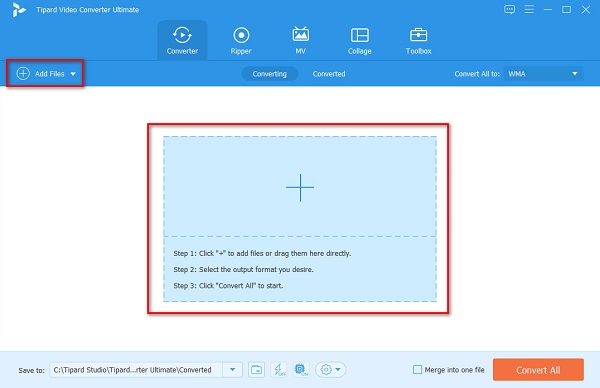
Étape 3Ensuite, cliquez sur le Tout convertir en pour sélectionner le format de sortie souhaité. Dans votre cas, cliquez sur Audio, Puis sélectionnez WAV le format.
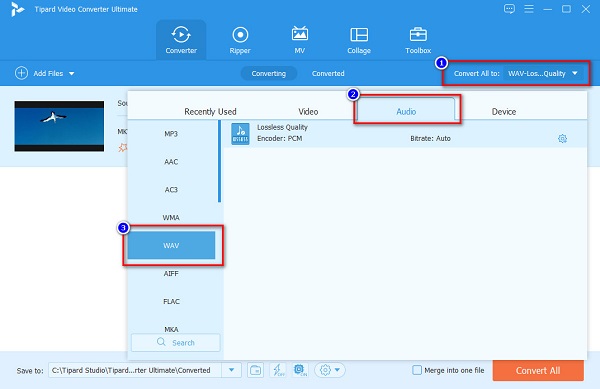
Optionnel. Si vous souhaitez fusionner plusieurs fichiers en un seul, cochez simplement la Rassembler en un fichier case, et lorsque vous cliquez sur Convertir tout, vos fichiers fusionneront automatiquement. Mais si vous ne souhaitez pas fusionner plusieurs fichiers, passez à l'étape suivante.
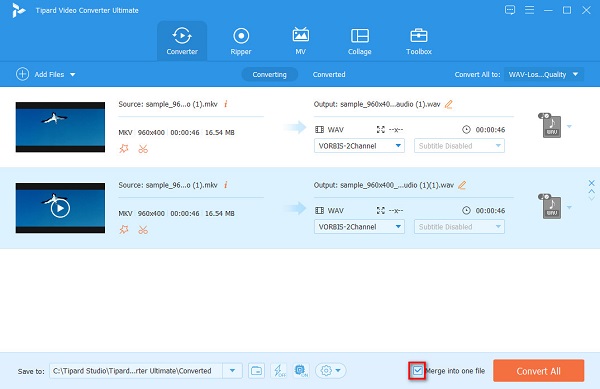
Étape 4Enfin, cliquez sur le bouton Convertir tout pour convertir votre fichier MKV au format de fichier WAV. Attendez ensuite quelques secondes, et c'est tout !

FFMPEG
FFMPEG est un outil basé sur des commandes qui peut convertir le format de fichier MKV au format WAV. L'utilisation de codes permet également aux utilisateurs de découper, redimensionner et couper leurs fichiers. Cet outil de bureau est idéal si vous souhaitez vous concentrer sur les détails de votre vidéo. De plus, cet outil reçoit des mises à jour hebdomadaires, ce qui signifie que le développeur du logiciel garde un œil sur les modifications nécessaires pour l'application logicielle. Cependant, de nombreux utilisateurs ne poursuivent pas l'utilisation de cet outil car il est difficile à utiliser. Néanmoins, cela vaut la peine de l'utiliser lorsque vous aurez compris.
Étape 1Installez FFMPEG sur votre système informatique, puis exécutez le chemin ffmpeg.exe.
Étape 2Et puis, cliquez sur le Touche Windows sur l'écran de votre ordinateur et recherchez CMD ouvrir le invite de commande. Voici à quoi ressemble l'interface utilisateur principale.
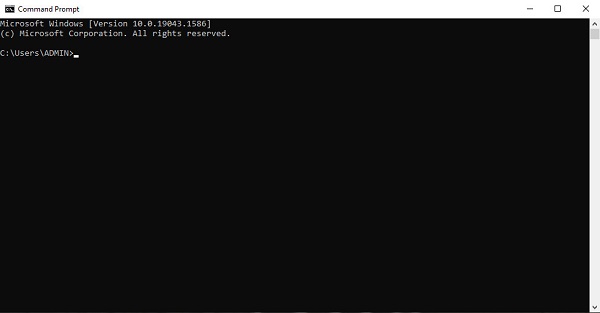
Étape 3Localisez le dossier où se trouve votre fichier MKV. Ensuite, à l'aide de l'invite de commande, tapez les commandes suivantes.
ffmpeg -i input.mkv -vn -ar 44100 -ac 2 -b:a 192k output.wav et appuyez sur la touche Entrée.
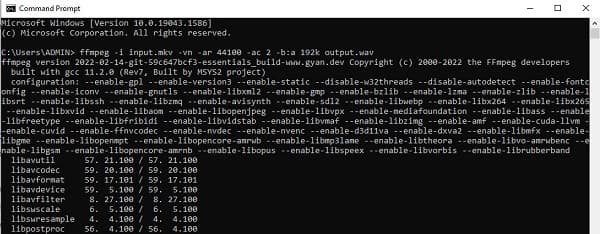
C'est tout sur la façon dont vous pouvez convertir MKV en WAV sur FFMPEG.
Avantages:
- 1. Il vous permet de voir tous les détails de votre processus de conversion.
- 2. C'est le premier choix de l'utilisateur professionnel pour l'édition des détails.
- 3. Il utilise une interface de ligne de commande pour modifier facilement les détails de chaque fichier.
Inconvénients:
- 1. Ce n'est pas un outil de conversion adapté aux débutants.
- 2. Vous devez connaître les codes lors de l'utilisation de cet outil.
Partie 2. Comment convertir MKV en WAV avec les meilleurs convertisseurs en ligne
Si vous voulez changer MKV en WAV sans rien télécharger, vous pouvez utiliser des convertisseurs MKV en WAV en ligne. Dans cette partie, vous connaîtrez les deux meilleurs convertisseurs en ligne MKV vers WAV.
Zamzar
Zamzar est un célèbre convertisseur en ligne MKV vers WAV avec une interface utilisateur simple. Il vous permet de convertir des fichiers gratuitement, et il est également sûr à utiliser. Ce convertisseur prend en charge les formats de fichiers les plus courants, tels que MKV, WAV, MOV, MP4, AVI, etc. Cependant, comme il est basé sur le Web, vous pouvez parfois rencontrer un processus de conversion lent. Néanmoins, de nombreuses personnes l'utilisent pour convertir MKV en WAV en ligne.
Étape 1Rechercher Zamzar sur votre navigateur. Ensuite, cliquez sur le bouton Choisir des fichiers sur l'interface principale du logiciel.
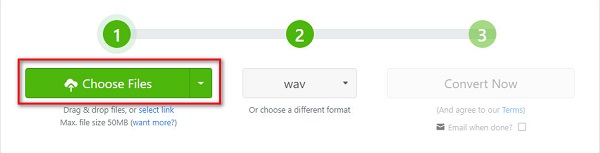
Étape 2Ensuite, cliquez sur le déroulante pour choisir le format de sortie souhaité. Cliquez sur WAV format sous Formats audio.
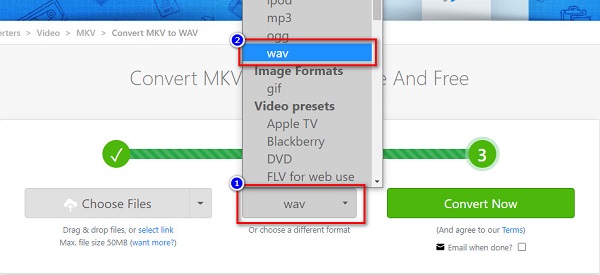
Étape 3Enfin, cliquez sur le Convertir bouton pour changer MKV en WAV.
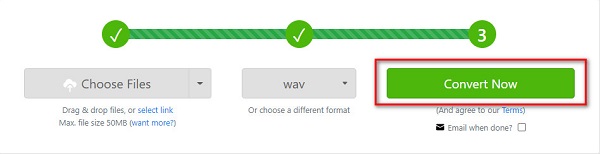
Avantages:
- 1. Il dispose d'une interface logicielle facile à utiliser.
- 2. Il prend en charge les formats de fichiers les plus standard.
- 3. Il ne contient aucune publicité dérangeante.
Inconvénients:
- Vous pouvez rencontrer un processus de conversion lent lorsque la connexion Internet est lente.
Conversion gratuite
Conversion gratuite est un convertisseur MKV en WAV en ligne gratuit et sûr à utiliser. De plus, en quelques étapes seulement, vous pouvez convertir votre fichier MKV au format de fichier WAV. Ce qui est étonnant avec ce convertisseur, c'est qu'il n'affectera pas sa qualité lors de la conversion des fichiers. L'inconvénient est qu'il contient des publicités qui pourraient être dérangeantes.
Étape 1Sur votre navigateur, recherchez freeconvert.com. Sur l'interface principale du logiciel, cliquez sur le Choisissez Fichiers bouton. Vos fichiers informatiques apparaîtront là où vous localiserez votre fichier MKV, puis sélectionnez-le pour le télécharger.
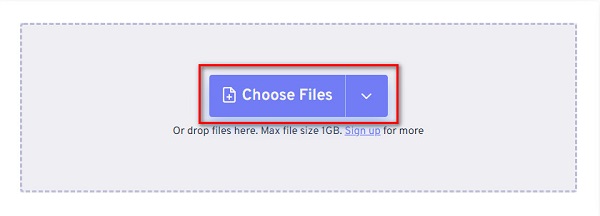
Étape 2À côté de la sortie, cliquez sur le bouton déroulant pour sélectionner WAV comme format de fichier de sortie.
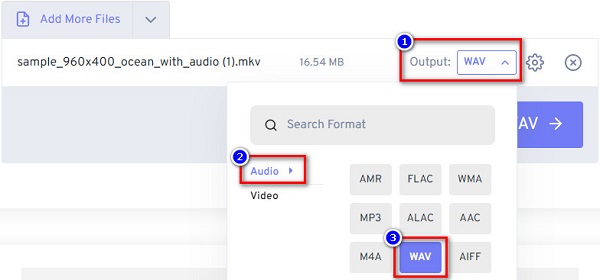
Étape 3Pour la dernière étape, cliquez sur le Convertir en WAV bouton pour convertir votre fichier MKV au format de fichier WAV.
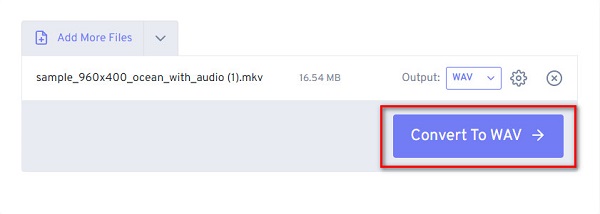
Avantages:
- 1. Il possède une interface utilisateur intuitive.
- 2. Il est gratuit et sûr à utiliser.
Inconvénients:
- 1. Il contient des publicités embêtantes.
- 2. Il a un processus de chargement lent.
Partie 3. FAQ sur la conversion de MKV en WAV
La conversion de MKV en WAV affecte-t-elle la taille du fichier ?
Oui. La taille du fichier sera plus grande lorsque vous convertirez MKV en WAV car WAV est un fichier audio non compressé. Cependant, vous ne remarqueriez pas de changement significatif si vous étiez sur le point de comparer les deux formats.
Quel est le meilleur format de fichier, MKV ou WAV ?
Si vous faites référence à la qualité, MKV est meilleur. Mais si vous recherchez un format audio avec une grande compatibilité, WAV est un meilleur format.
Pourquoi ne parvient-il pas à convertir MKV en WAV en utilisant FFMPEG ?
Il y a des moments où les utilisateurs ont aussi ce problème. Et la cause commune est que vous avez entré le mauvais code pour la conversion.
Conclusion
Tout ce que vous avez lu vous aidera à convertir facilement MKV en WAV. Tous les convertisseurs en ligne et hors ligne présentés ci-dessus ont des fonctionnalités distinctes à utiliser. Et si vous êtes sur le point de demander lequel d'entre eux est le meilleur convertisseur MKV en WAV, Tipard Convertisseur Vidéo Ultime est le convertisseur que beaucoup de gens utilisent.
Maintenant, si cet article est bénéfique pour vous, veuillez le partager avec vos amis et votre famille. Si vous avez des préoccupations supplémentaires, n'oubliez pas de nous contacter et de nous envoyer un message.